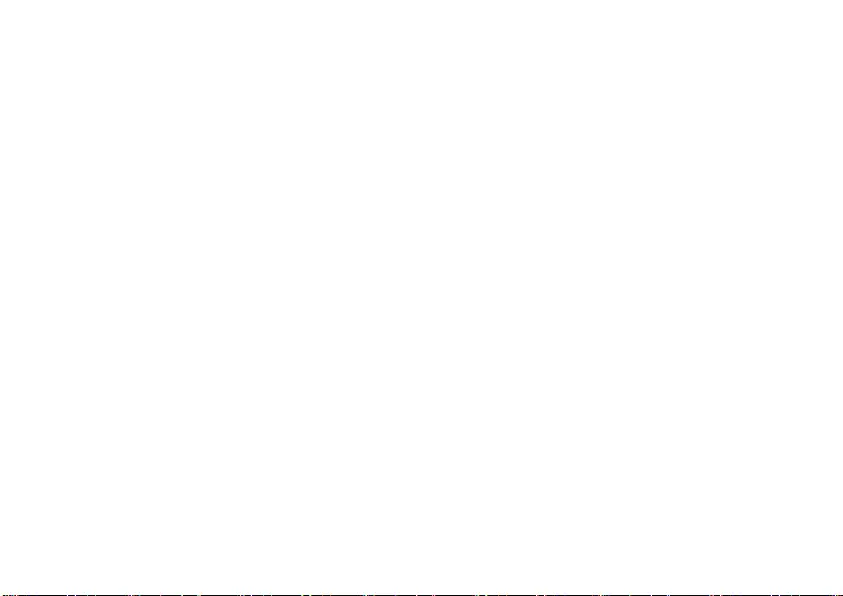Table of Contents
TP-Link TL-WA901ND User Manual
Displayed below is the user manual for TL-WA901ND by TP-Link which is a product in the Wireless Access Points category. This manual has pages.

Quick Installation Guide
Wireless N Access Point
Specifications are subject to change without notice. is a registered trademark of TP-Link Technologies Co.,
Ltd. Other brands and product names are trademarks or registered trademarks of their respective holders.
No part of the specifications may be reproduced in any form or by any means or used to make any derivative
such as translation, transformation, or adaptation without permission from TP-Link Technologies Co., Ltd.
Copyright © 2018 TP-Link Technologies Co., Ltd. All rights reserved.
www.tp-link.com
7106508046 REV1.1.0
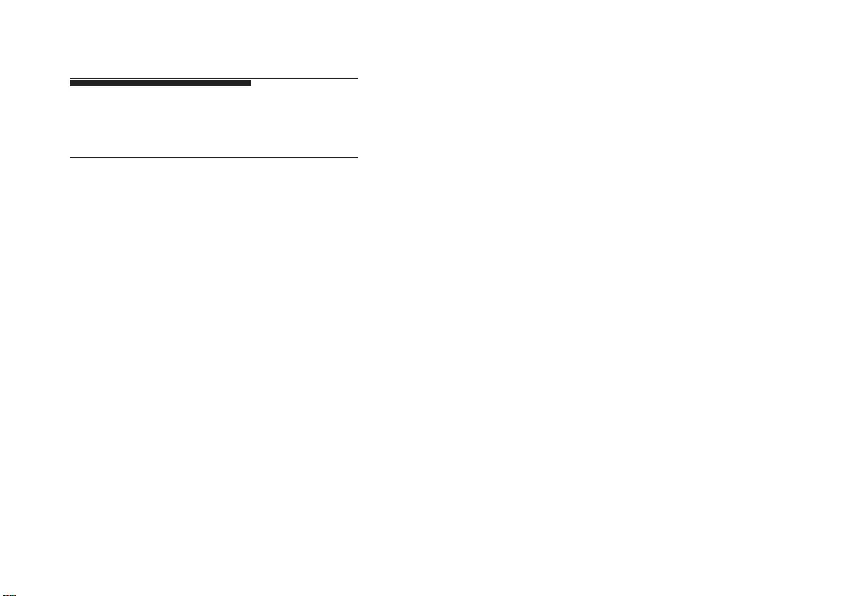
CONTENTS
01 / Bahasa Indonesia
06 / 繁體中文
13 / ไทย
18 / Tiếng Việt
27 / תירבע

1
Bahasa Indonesia
Catatan: dalam petunjuk instalasi ini digunakan TL-WA901ND sebagai peraga.
Sebelum anda mulai
Mode manakah yang anda perlukan? Harap mengacu pada tabel untuk memilih mode yang sesuai.
Skenario Mode operasi
Anda ingin mengubah jaringan kabel (Ethernet) menjadi jaringan nirkabel. Mode Access Point (Mode Baku)
Anda berada dalam area dengan jangkauan sinyal nirkabel lemah atau
tidak terjangkau. Anda ingin jangkauan sinyal nirkabel lebih luas pada
rumah atau kantor anda.
Mode Pancar-Ulang (Perluasan
Jangkauan)
Anda ingin menghubungkan beberapa jaringan lokal menggunakan
sambungan nirkabel dimana sambungan kabel jaringan lebih sulit
dilakukan (contohnya ketika menyambungkan jaringan yang berada di
gedung kantor yang berbeda).
Jembatan dengan Mode AP
Anda memiliki perangkat yang hanya mempunyai akses jaringan secara
kabel, contohnya TV Pintar, Pemutar Media atau konsol permainan. Anda
ingin menghubungkannya ke internet secara nirkabel.
Mode Klien
Anda ingin perangkat-perangkat anda terhubung pada jaringan nirkabel
yang berbeda dan dipisahkan melalui beberapa VLAN. Mode Multi-SSID
Sambungkan Perangkat AP
1. Sambungkan perangkat AP sesuai dengan langkah-langkah pada diagram.
2. Hidupkan catu daya, tunggu hingga indikator Power ( ) dan Wireless ( ) menyala dan stabil, dan
gunakan kata sandi dan SSID baku yang tercetak pada label produk untuk terhubung pada jaringan
Wi-Fi perangkat AP.

2
Bahasa Indonesia
• Mode Access Point (Baku)
A
B
C
D
Catatan: Anda saat ini dapat berselancar ke internet. Untuk keamanan jaringan nirkabel anda, sangat disarankan untuk mengubah SSID
baku (nama jaringan) dan kata sandi dari jaringan Wi-Fi anda. Untuk itu, lihat Mengatur Perangkat AP.
• Pancar-Ulang/Jembatan dengan Mode AP
A
B
Internet
Router Kabel
Mengubah jaringan kabel anda yang sudah ada menjadi jaringan nirkabel.
TL-WA901ND's SSID
Memperluas jangkauan jaringan Wi-Fi yang sudah ada.
Internet TL-WA901ND's SSID
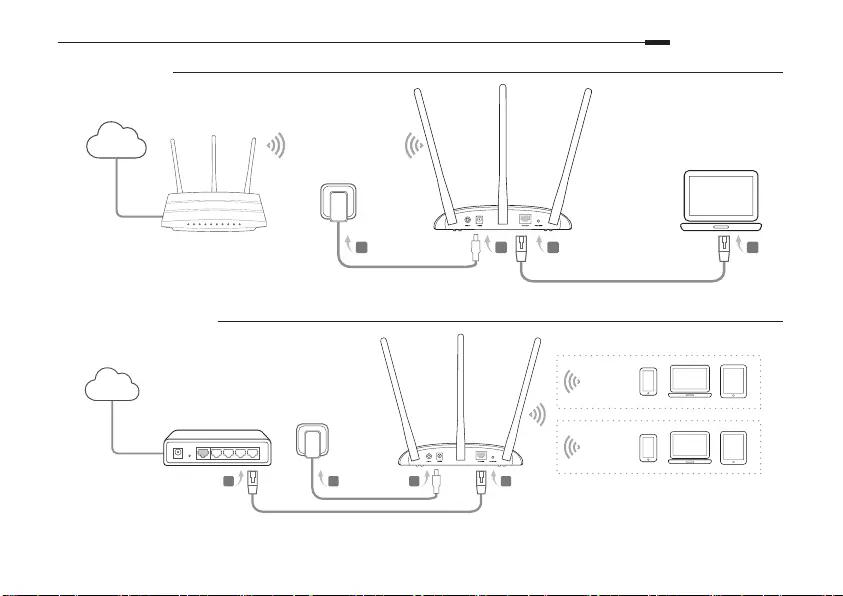
3
Bahasa Indonesia
• Mode Klien
CAB
D
• Mode Multi-SSID
A
B
C
D
Menghubungkan perangkat jaringan kabel anda ke jaringan nirkabel.
internet SSID AP Induk
Menciptakan beberapa jaringan nirkabel untuk menyediakan grup keamanan dan VLAN yang berbeda-beda.
internet VLAN1
VLAN2
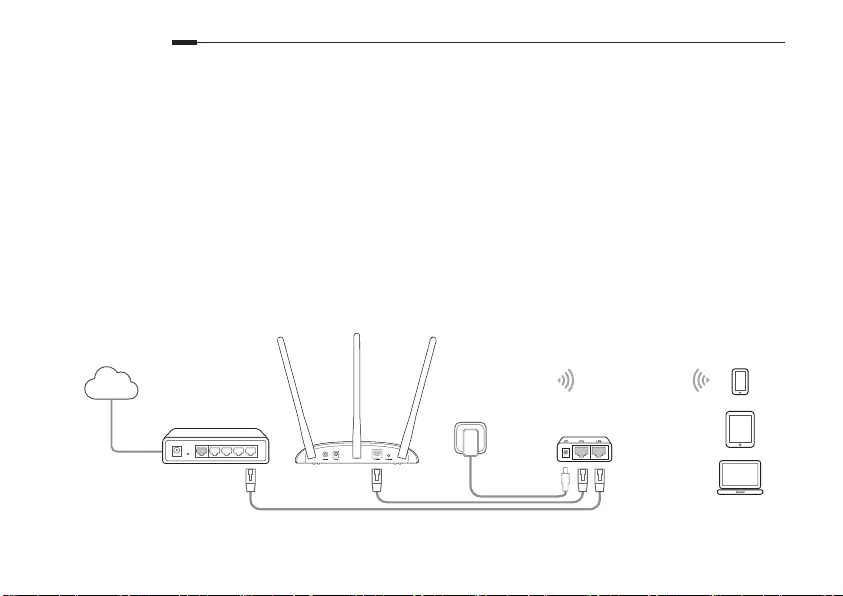
4
Bahasa Indonesia
Mengatur Perangkat AP
1. Buka peramban web dan masukkan http:/tplinkap.net. Lalu masuk menggunakan admin (semua
huruf kecil) untuk nama pengguna dan kata sandinya.
2. Klik Quick Setup (Pengaturan Cepat), pilih mode yang anda inginkan dan klik Next (Lanjut). Ikuti
instruksi langkah demi langkah untuk menyelesaikan pengaturan
3. Sekarang hubungkan kembali perangkat-perangkat anda ke perangkat AP.
Catatan: Pada mode Pancar-Ulang, SSID perangkat AP adalah sama dengan SSID AP Induk anda.
Pada mode Klien, hanya perangkat yang tersambung melalui kabel yang dapat berselancar ke internet.
Pada mode Multi-SSID, sambungkan perangkat nirkabel anda ke jaringan Wi-Fi yang berbeda yang akan dipisahkan oleh VLAN.
Penyalaan melalui injektor PoE
Hidupkan perangkat menggunakan injektor PoE pasif yang disertakan ketika perangkat ditempatkan jauh dari soket listrik.
Catatan: Injektor PoE pasif tersebut mendukung kabel dengan panjang hingga 30 meter.
internet
Injektor PoE pasif
TL-WA901ND’s SSID

5
Bahasa Indonesia
Pertanyaan yang Sering Diajukan (FAQ)
Q1. Bagaimana saya memulihkan perangkat AP ke pengaturan baku dari pabrikan?
Saat perangkat menyala, gunakan pin untuk memencet dan menahan tombol Reset hingga indikator Power mulai
berkedip, kemudian lepaskan tombol tersebut.
Catatan: Saat memulihkan, semua kongurasi sebelumnya akan hilang dan perangkat AP akan kembali pada mode bakunya yaitu
Mode Access Point.
Q2. Apa yang bisa saya lakukan ketika jendela login tidak muncul?
• Ganti alamat IP statis komputer menjadi ambil alamat IP otomatis.
• Pastikan jika http://tplinkap.net atau http://192.168.0.254 dimasukkan dengan benar pada peramban web
• Gunakan peramban web lain dan coba lagi.
• Hidupkan ulang perangkat AP anda dan coba lagi.
• Matikan AP induk anda dan masukkan http://tplinkap.net pada peramban web dan coba lagi.
Q3. Bagaimana saya memulihkan kata sandi dari pengaturan web perangkat AP atau mengambil kata sandi Wi-Fi
saya?
• Jika anda lupa kata sandi yang digunakan untuk mengakses laman web pengaturan perangkat AP, anda harus
memulihkan perangkat AP pada pengaturan bakunya dari pabrikan.
• Jika anda lupa kata sandi Wi-Fi anda, namun dapat mengakses laman web pengaturan perangkat AP, hubungkan
komputer atau perangkat mobile melalui kabel atau nirkabel. Login dan masuk ke Wireless > Wireless Security
untuk melihat atau mengatur ulang kata sandi Wi-Fi anda.
Q4. Apa yang bisa saya lakukan jika sambungan nirkabel saya tidak stabil?
Hal ini mungkin ditimbulkan karena banyaknya interferensi, anda bisa mencoba metode berikut ini:
• Atur kanal nirkabel anda pada kanal yang berbeda.
• Pindahkan perangkat AP ke lokasi baru yang jauh dari perangkat Bluetooth atau perangkat elektronik lain seperti
telepon tanpa kabel, microwave, monitor bayi untuk menekan interferensi sinyal.
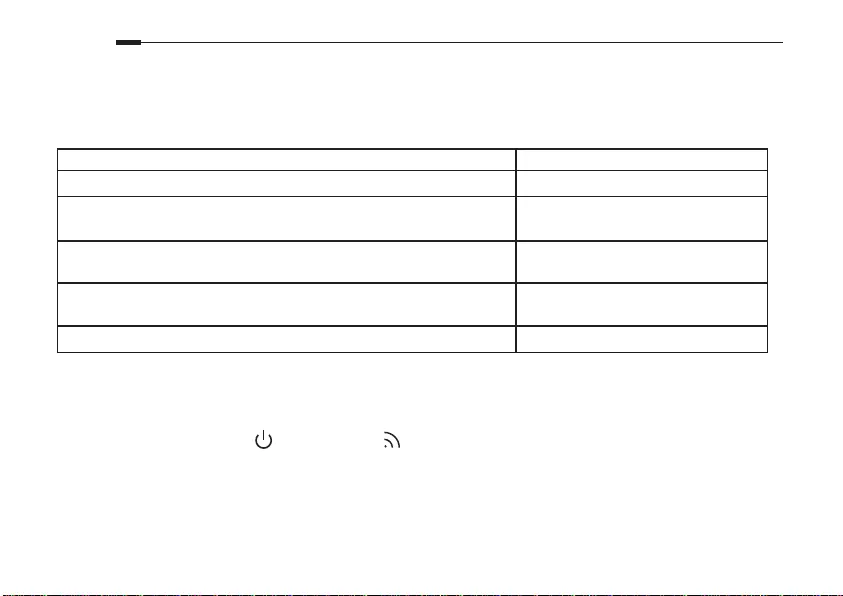
6
繁體中文
注意:TL-WA901ND 僅僅只是用於本安裝指南中的範例。
在您開始之前
您需要哪種模式?請參考表格選擇正確的模式。
場景 運作模式
當您想將有線(乙太網路)網路轉換為無線網路時。 基地台模式(預設模式)(Access Point)
當您處於 Wi-Fi 死角或無線訊號微弱的地方。而您希望在整個家庭或辦公
室擁有更大的無線訊號有效範圍。 中繼器(範圍擴展器)模式 (Repeater)
當您希望物理線路不方便(例如:在辦公大樓的不同位置連接網路時)時,
改為使用無線連接,可以將多個區域網路鏈接成為同一個網路。 橋接 AP 模式 (Bridge with AP)
當您的設備是有線設備(不具備 Wi-Fi 連線能力),例如:智慧型電視,
媒體播放器或遊戲主機。您可以將其無線地連接到網際網路。 用戶端模式 (Client)
當您希望您的設備連接到不同的無線網路,並由 VLAN 隔離。 多 SSID 模式 (Multi-SSID)
連接 AP 設備
1. 根據圖中的步驟連接 AP 設備。
2. 打開電源,等待 Power()和 Wireless( )LED 燈亮起並穩定,並使用列印在產品標籤上的預設
SSID 和密碼連接 AP 設備的 Wi-Fi 網路。
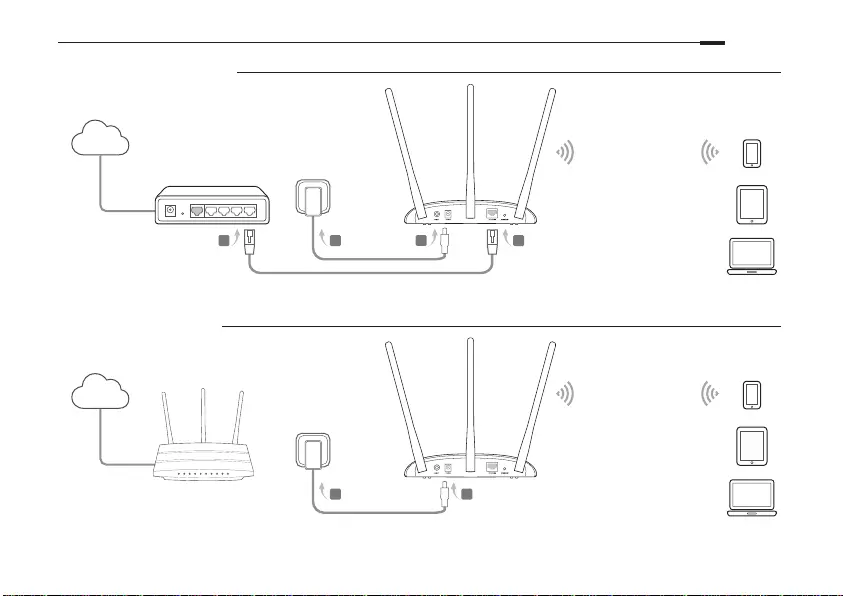
7
繁體中文
• 基地台模式(預設)
A
B
C
D
注意:您現在可以享受連線上網了。但為了您的無線網路安全,建議更改預設的 SSID(網路名稱)和 Wi-Fi 網路的密碼。這部分請參閱「設
定AP 設備」。
• 中繼器 / 橋接模式
A
B
網際網路
有線路由器
將現有的有線網路轉換為無線網路。
TL-WA901ND 的SSID
擴展現有的 Wi-Fi 網路範圍。
網際網路 TL-WA901ND 的SSID

8
繁體中文
• 用戶端模式
CAB
D
• 多 SSID 模式
A
B
C
D
將有線設備連接到無線網路。
網際網路 主要 AP 的SSID
創建多個無線網路以提供不同的安全性和 VLAN 群組進行設定。
網際網路 VLAN1
VLAN2
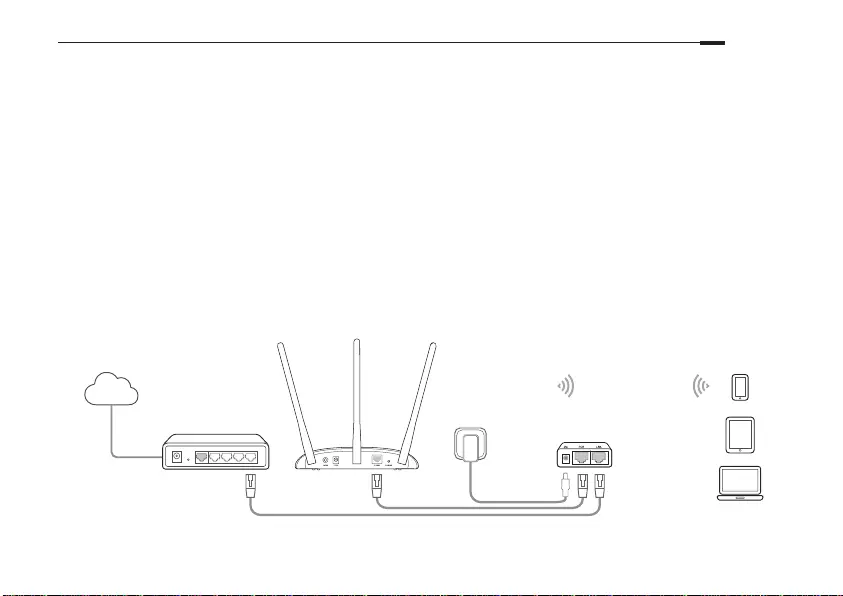
9
繁體中文
設定 AP 設備
1. 啟動網頁瀏覽器並輸入 http://tplinkap.net。然後登入時使用 admin(全部英文小寫)作為使用者名
稱與密碼。
2. 點選「快速設定 (Quick Setup)」,選擇對應的模式,然後點選「下一步 (Next)」。按照步驟導引的
說明完成設定。
3. 現在,將您的設備重新連接到 AP 設備。
注意:在中繼器模式下,AP 設備的 SSID 與主機 AP 的SSID 相同。
在用戶端模式下,僅有線連接的設備可以上網。
在多SSID 模式下,連接您的無線設備到被 VLAN 隔離的不同 Wi-Fi 網路。
透過 PoE 注入器打開電源
當設備位於遠離電源插座的位置時,可以使用隨附的被動式 PoE 注入器為設備供電。
注意:由於環境因素,被動式 PoE 注入器僅支持最長 30 公尺的網路線長度。
網際網路
被動式 PoE 注入器
TL-WA901ND 的SSID

10
繁體中文
常見問題(FAQ)
Q1. 如何將 AP 設備恢復為原廠預設設定?
在設備電源開啟的情況下,使用尖細物體壓按住 Reset 按鈕,直到電源 LED 指示燈開始閃爍,然後
放開按鈕。
註:重置 (Reset) 後,以前所有的設定將被清除,AP 設備將重置為預設的基地台模式。
Q2. 如果登入視窗沒有出現,我該怎麼辦?
• 查看電腦是否使用固定 IP 位址,若有,請將其變更為「自動取得 IP 位址」。
• 驗證是否在網頁瀏覽器中正確地輸入了 http://tplinkap.net 或http://192.168.0.254。
• 使用其他網頁瀏覽器,然後重試。
• 重新啟動 AP 設備,然後重試。
• 關閉主要 AP,並在網頁瀏覽器中輸入 http://tplinkap.net 再重試一次。
Q3. 如何恢復 AP 設備的管理密碼或查看我的 Wi-Fi 密碼?
• 如果忘記 AP 設備的網頁管理頁面所需的密碼,則必須將 AP 設備恢復為原廠預設設定。
• 如果您忘記了 Wi-Fi 密碼,但能夠連線到 AP 設備的管理頁面,請透過有線或無線將電腦或行動設
備連接到 AP 設備。登入並前往「無線 (Wireless) -> 無線安全性 (Wireless Security)」頁面,以查
看或重置您的 Wi-Fi 密碼。
Q4. 如果我的無線不穩定,我該怎麼辦?
這可能是由於干擾太大,可以嘗試以下方法:
• 將使用中的無線頻道設定為不同的頻道。
• 移動 AP 設備到新位置,使其遠離藍牙設備和其他家用電子設備(如:無線電話、微波爐和嬰兒
監視器等),以盡量減少訊號干擾。
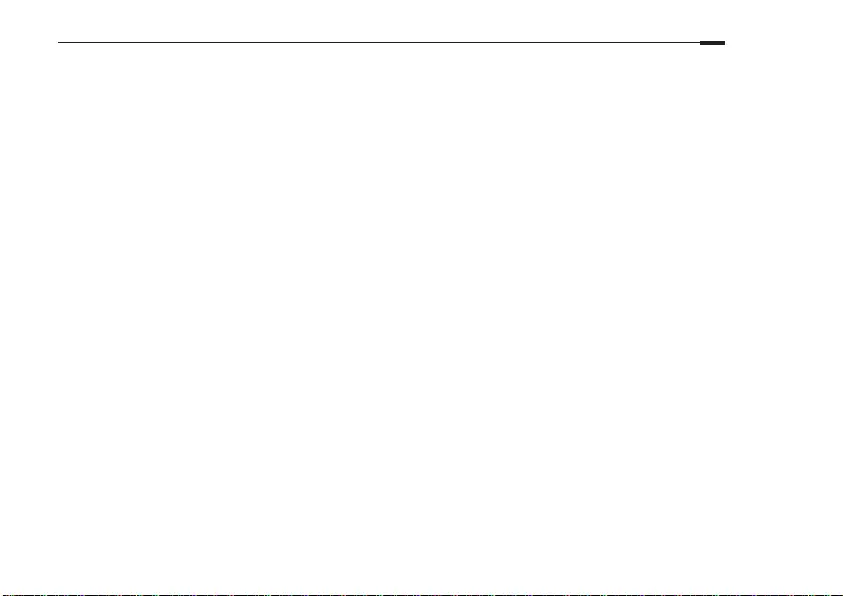
11
繁體中文
NCC Notice
注意!
依據 低功率電波輻射性電機管理辦法
第十二條 經型式認證合格之低功率射頻電機,非經許可,公司、商號或使用者均不得擅自變更頻率、加
大功率或變更原設計之特性或功能。
第十四條 低功率射頻電機之使用不得影響飛航安全及干擾合法通信;經發現有干擾現象時,應立即停用,
並改善至無干擾時方得繼續使用。前項合法通信,指依電信規定作業之無線電信。低功率射頻電機需忍
受合法通信或工業、科學以及醫療用電波輻射性電機設備之干擾。
BSMI Notice
安全諮詢及注意事項
• 請使用原裝電源供應器或只能按照本產品注明的電源類型使用本產品。
• 清潔本產品之前請先拔掉電源線。請勿使用液體、噴霧清潔劑或濕布進行清潔。
• 注意防潮,請勿將水或其他液體潑灑到本產品上。
• 插槽與開口供通風使用,以確保本產品的操作可靠並防止過熱,請勿堵塞或覆蓋開口。
• 請勿將本產品置放於靠近熱源的地方。除非有正常的通風,否則不可放在密閉位置中。
• 請不要私自打開機殼,不要嘗試自行維修本產品,請由授權的專業人士進行此項工作。
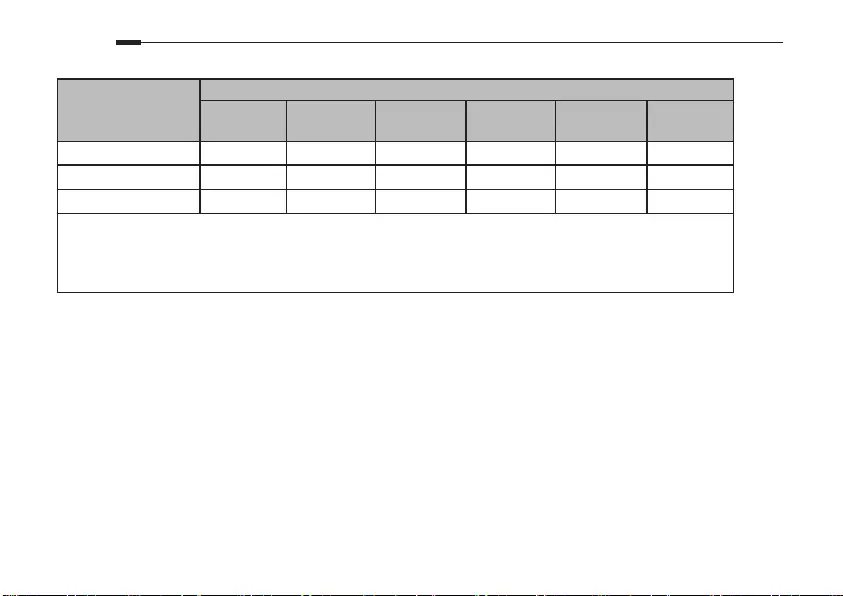
12
繁體中文
限用物質含有情況標示聲明書
產品元件名稱
限用物質及其化學符號
鉛
Pb
鎘
Cd
汞
Hg
六價鉻
CrVI
多溴聯苯
PBB
多溴二苯醚
PBDE
PCB ○ ○ ○ ○ ○ ○
外殼 ○ ○ ○ ○ ○ ○
電源適配器 −○ ○ ○ ○ ○
備考 1. " 超出 0.1 wt %" 及 " 超出 0.01 wt %" 系指限用物質之百分比含量超出百分比含量基
準值。
備考 2. " ○ " 系指該項限用物質之百分比含量未超出百分比含量基準值。
備考 3. " − " 系指該項限用物質為排除項目。
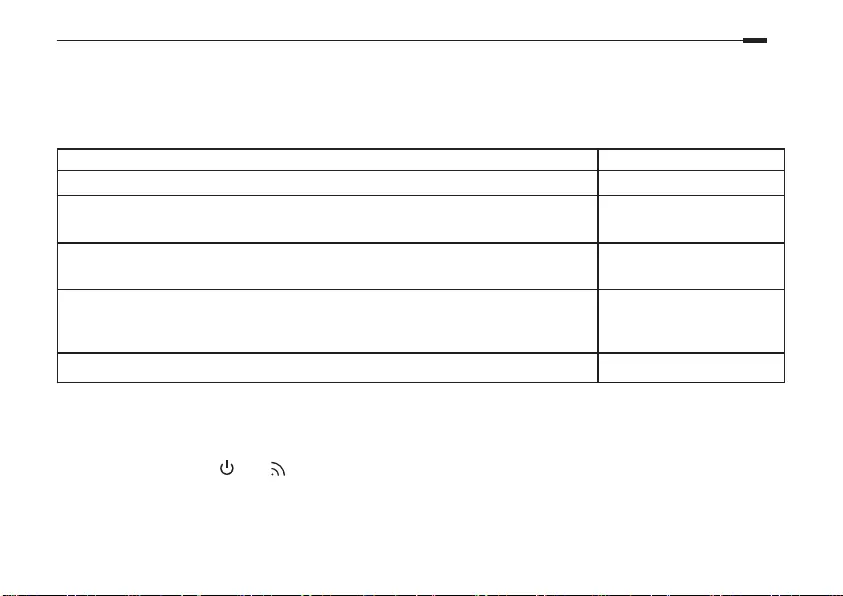
13
ไทย
หมายเหตุ: TL-WA901ND จะใช้เป็นตัวอย่างในการทำาคู่มือการตั้งค่าดังต่อไปนี้
ก่อนการเริ่มต้นการตั้งค่า
คุณต้องการโหมดใช้งานโหมดใด? โปรดดูตารางเพื่อเลือกโหมดที่เหมาะสม
สถานการณ์ โหมดการทำางาน
คุณต้องการเปลี่ยนเครื่อข่าย (Ethernet) ไปยังเครือข่ายไร้สาย โหมด Access Point (โหมดการเริ่มต้น)
"คุณกำาลังอยู่ในสถานที่ที่เครือข่าย Wi-Fi dead-zone หรือสถานที่ที่มีสัญญาณไร้สายที่อ่อน
คุณต้องการที่จะให้มีสัญญาณไร้สายที่มีประสิทธิภาพมากขึ้น เพื่อให้ครอบคลุมทั่วทั้งบ้านหรือสำานักงานของคุณ" โหมด Repeater (Range Extender)
คุณต้องการเชื่อมเครือข่ายหลายเครือข่ายเข้าด้วยกันโดยใช้การเชื่อมต่อแบบไร้สายในที่ที่ไม่สะดวกในการเชื่อมต่อแบบสาย
(ตัวอย่าง เช่น เมื่อต้องการเชื่อมต่อเครือข่ายไร้สาย ระหว่างอาคารสำานักงานต่างๆ เข้าด้วยกัน) บริดจ์ ด้วย AP Mode
คุณมีอุปกรณ์ที่ต้องเชื่อมต่อไวไฟแบบไร้สาย โดยมีเพียงพอร์ต Ethernet ในการเชื่อมต่อสู่อินเตอร์เน็ต
และอุปกรณ์นั้นไม่สามารถเชื่อมต่อแบบไร้สายได้ ตัวอย่างเช่น สมาร์ททีวี เครื่องเล่นมัลติมีเดียหรือเกมคอนโซล
แต่คุณต้องการที่จะเชื่อมต่อกับอินเทอร์เน็ตแบบไร้สาย
โหมด Client
คุณต้องการให้อุปกรณ์ไร้สายของคุณเชื่อมต่อกับเครื่อข่ายไร้สายที่แตกต่างกันโดยแยก VLANs โหมด Multi-SSID
เชื่อมต่ออุปกรณ์ AP
1. เชื่อมต่ออุปกรณ์ AP ตามขั้นตอนในแผนภาพ
2. เปิดอุปกรณ์และรอจนกระทั่งไฟ ( ) และ ( ) ติดขึ้นและค้าง จากนั้นใช้ชื่อ SSID และ รหัสผ่านที่ติดอยู่บริเวณแผ่นป้ายด้านล่างของอุปกรณ์
เพื่อเชื่อมต่อและใช้งานเครือข่าย Wi-Fi
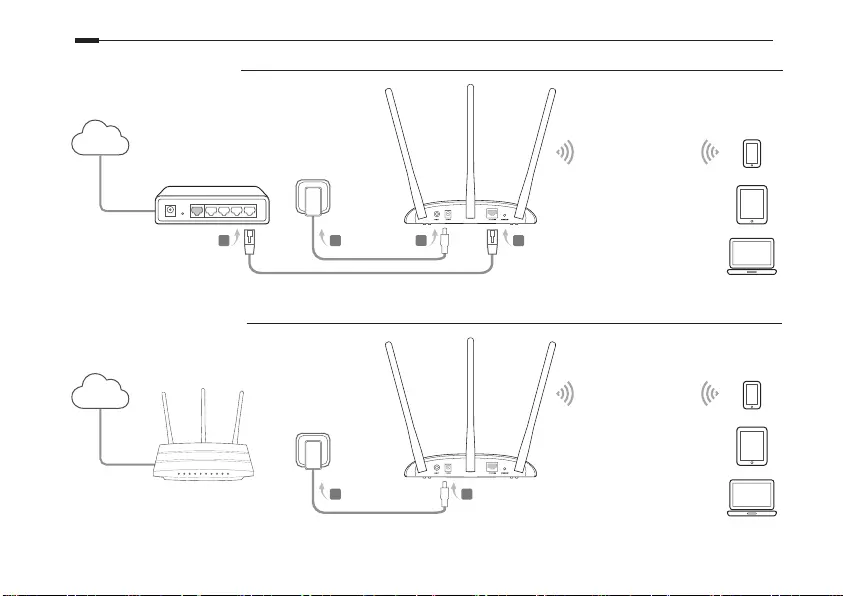
14
ไทย
• โหมด Access Point (ค่าเริ่มต้น)
A
B
C
D
หมายเหตุ: คุณสามารถเพลิดเพลินกับการท่องอินเทอร์เน็ตในขณะนี้ สำาหรับการรักษาความปลอดภัยเครือข่ายไร้สายของคุณก็จะแนะนำาให้เปลี่ยน SSID เริ่มต้น (ชื่อเครือข่าย)
และรหัสผ่านของเครือข่าย Wi-Fi ของคุณ โดยสามารถกำาหนดและตั้งค่าได้ในอุปกรณ์ AP
• Repeater/Bridge ด้วยโหมด AP
A
B
อินเทอร์เน็ต
เราเตอร์แบบใช้สาย
เปลี่ยนเครือข่ายแบบมีสายที่มีอยู่ไปยังเครือข่ายไร้สาย
TL-WA901ND's SSID
ขยายช่วงของเครือข่ายไร้สายที่มีอยู่
TL-WA901ND's SSID
อินเทอร์เน็ต

15
ไทย
• โหมด Client
CAB
D
• โหมด Multi-SSID
A
B
C
D
เชื่อมต่ออุปกรณ์แบบมีสายของคุณไปยังเครือข่ายไร้สาย
โฮสต์ AP’s SSID
สร้างเครือข่ายไร้สายที่หลากหลายเพื่อความปลอดภัยด้วยการแยก VLANs ที่แตกต่างกันในกลุ่ม
VLAN1
VLAN2
อินเทอร์เน็ต
อินเทอร์เน็ต
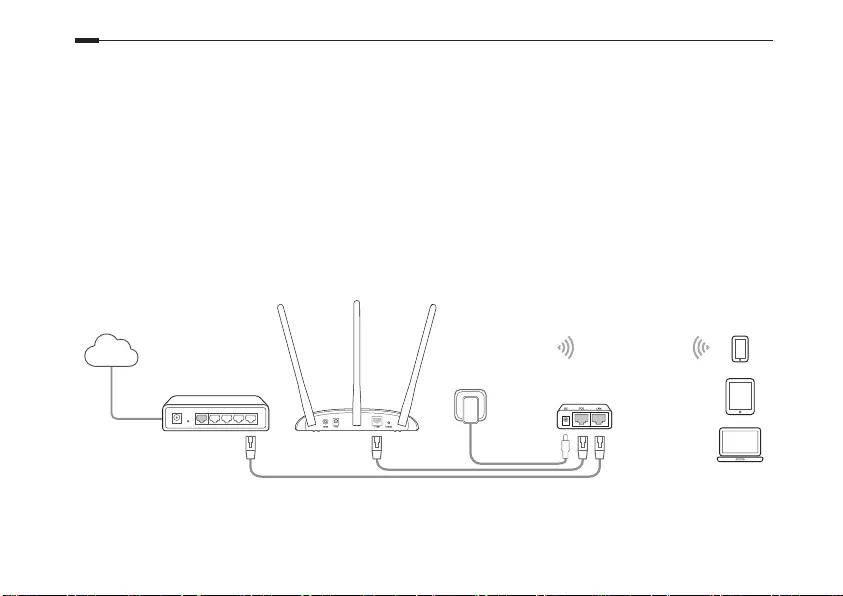
16
ไทย
การกำาหนดค่าอุปกรณ์ AP
1. เปิดเว็บบราวเซอร์และพิมพ์ http://tplinkap.net และเข้าสู่ระบบโดยใช้ admin (ตัวพิมพ์เล็กทั้งหมด) สำาหรับทั้ง Username และ Password
2. คลิก ติดตั้งอย่างรวดเร็ว (Quick Setup) และเลือกโหมดที่ต้องการใช้งานและคลิกถัดไป ทำาตามคำาแนะนำาแต่ละขั้นตอนจนเสร็จสมบูรณ์
3. ขณะนี้ ให้เชื่อมต่ออุปกรณ์ของคุณไปยังอุปกรณ์ AP อีกครั้ง
หมายเหตุ: ในโหมด Repeater อุปกรณ์ AP จะมี SSID เป็นเช่นเดียวกับเราเตอร์ของคุณ
โหมด Client ทำาให้ผู้ใช้งานเพียงสายแลนไปยังอุปกรณ์ที่เชื่อมต่อ ทำาให้สามารถเพลิดเพลินกับการท่องอินเทอร์เน็ต
โหมด Multi-SSID ทำาให้สามารถเชื่อมต่ออุปกรณ์ไร้สายของคุณไปยัง VLANs ที่แตกต่างกันบนเครือข่าย Wi-Fi
การใช้งานอุปกรณ์ Passive PoE injector
การใช้งานอุปกรณ์ Passive PoE injector เหมาะสำาหรับอุปกรณ์ที่ถูกติดตั้งอยู่ห่างจากเต้าเสียบไฟฟ้า
หมายเหตุ: Passive PoE injector สนับสนุนความยาวของสายได้ถึง 30 เมตร และขึ้นกับกสภาพแวดล้อม
Passive PoE Injector
TL-WA901ND’s SSID
อินเทอร์เน็ต
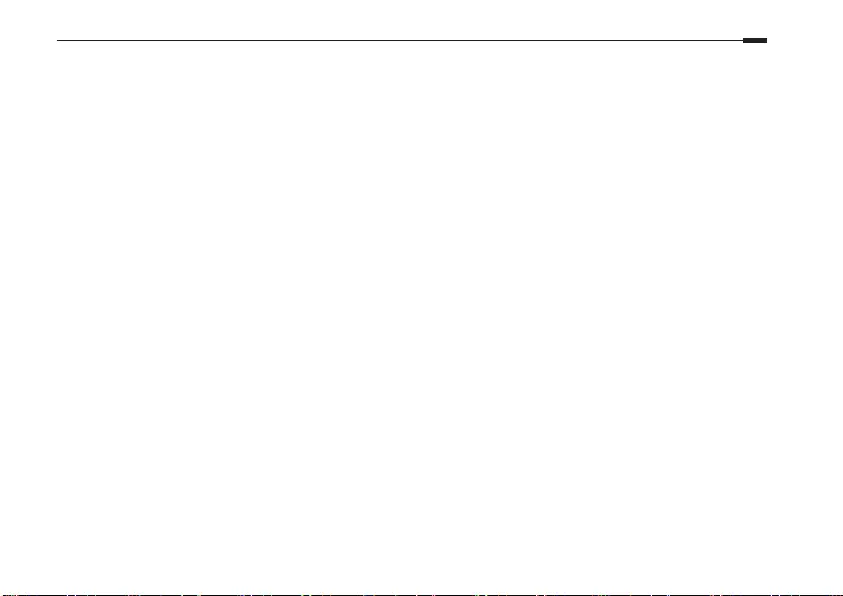
17
ไทย
คำาถามที่พบบ่อย (FAQ)
Q1 ฉันจะเรียกคืนค่าอุปกรณ์ AP ไปยังการตั้งค่าเริ่มต้นจากโรงงานได้อย่างไร?
เปิดอุปกรณ์ และใช้เข็มกดปุ่มด้านหลังเพื่อ Reset จนกระทั่งไฟ LED กะพริบทุกดวง แล้วปล่อยปุ่ม
หมายเหตุ: การตั้งค่าก่อนหน้านี้ทั้งหมดจะถูกล้าง และอุปกรณ์ AP จะถูกตั้งค่าโหมดจุดเริ่มต้น
Q2 ฉันสามารถทำาอย่างไร ถ้าหน้าต่างเข้าสู่ระบบไม่ปรากฏ?
• เปลี่ยนที่อยู่ IP แบบคงที่ของคอมพิวเตอร์ ให้ได้รับที่อยู่ IP โดยอัตโนมัติ
• ตรวจสอบว่า http://tplinkap.net หรือ http://192.168.0.254 ถูกป้อนอย่างถูกต้องในเว็บเบราว์เซอร์
• ใช้งานผ่านเว็บบราวเซอร์อื่นๆ และลองอีกครั้ง
• เริ่มต้นอุปกรณ์ AP และลองอีกครั้ง
• ปิด AP หลักของคุณ และป้อน http://tplinkap.net ลงในเว็บเบราว์เซอร์เพื่อลองอีกครั้ง
Q3 ฉันจะกู้คืนรหัสผ่านของเว็บการจัดการอุปกรณ์ของแอปหรือเรียกรหัสผ่าน Wi-Fi ของฉันได้อย่างไร?
• หากคุณลืมรหัสผ่านที่จำาเป็นในการเข้าถึงหน้าเว็บการจัดการอุปกรณ์ของ AP คุณต้องรีเซ็ตอุปกรณ์ AP ไปยังค่าเริ่มต้นจากโรงงาน
• หากคุณลืมรหัสผ่าน Wi-Fi ของคุณ แต่สามารถเข้าถึงหน้าต่างการจัดการอุปกรณ์ของ APได้ ให้เชื่อมต่อคอมพิวเตอร์หรือโทรศัพท์มือถือไปยังอุปกรณ์ AP
ผ่านสายแลนหรือไร้สาย ทำาการเข้าสู่ระบบและไปที่สาย > การรักษาความปลอดภัยแบบไร้สายเพื่อเปลี่ยนหรือรีเซ็ตรหัสผ่าน Wi-Fi"
Q4. จะต้องทำาอย่างไร หากสัญญาณไร้สายของฉันไม่ได้เสถียรภาพ?
มันอาจจะเกิดจากการรบกวนมากเกินไป คุณสามารถลองใช้วิธีการต่อไปนี้:
• ตั้งช่องสัญญาณไร้สายของคุณไปยังช่องที่แตกต่างกับอุปกรณ์ตัวอื่นๆ
• ย้ายอุปกรณ์ AP ไปยังสถานที่ใหม่ห่างจากอุปกรณ์บลูทูธและเครื่องใช้ไฟฟ้าในครัวเรือนอื่นๆ เช่น โทรศัพท์ไร้สาย เครื่องไมโครเวฟและตรวจสอบอุปกรณ์อื่นๆ
เพื่อลดการรบกวนสัญญาณ
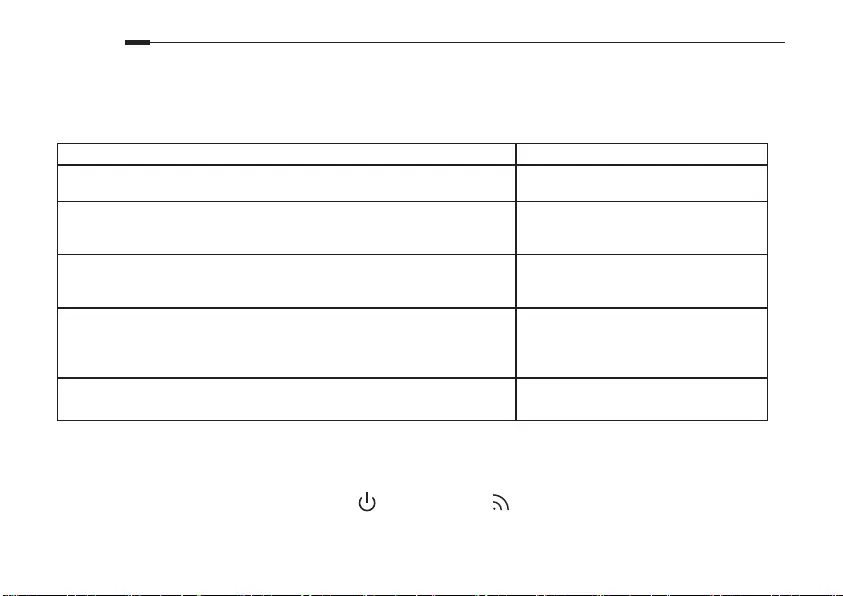
18
Tiếng Việt
Lưu ý: TL-WA901ND được sử dụng để minh họa trong hướng dẫn cài đặt này.
Trước khi bạn bắt đầu
Bạn cần chế độ hoạt động nào? Xin vui lòng tham khảo bảng để chọn chế độ phù hợp.
Mô hình Các chế độ hoạt động
Bạn muốn chuyển đổi mạng có dây (Ethernet) thành mạng không dây. Chế độ điểm truy cập (Chế độ mặc
định) (Access Point Mode)
Bạn đang ở trong khu vực không có Wi- hoặc khu vực có tín hiệu không
dây yếu. Bạn muốn có phạm vi phủ sóng tín hiệu không dây lớn hơn trong
nhà hoặc văn phòng.
Chế độ lăp sóng (Mở rộng phạm vi phủ
sóng) (Repeater Mode)
Bạn muốn liên kết nhiều mạng nội bộ đến cùng một mạng bằng cách sử
dụng các kết nối không dây ở những nơi không thuận tiện cho kết nối dây
(ví dụ như khi kết nối mạng trong các tòa nhà văn phòng khác nhau).
Cầu nối với chế độ AP (Bridge with AP
Mode)
Bạn có một thiết bị có dây với cổng Ethernet và không có khả năng kết
nối không dây, ví dụ, Ti-Vi thông minh, thiết bị truyền thông đa phương
tiện, hoặc máy chơi game console. Bạn muốn kết nối các thiết bị này đến
mạng internet không dây.
Chế độ máy khách (Client Mode)
Bạn muốn thiết bị của bạn được kết nối với mạng không dây khác và được
cô lập bởi các VLAN. Chế độ Multi-SSID (Multi-SSID Mode)
Kết nối thiết bị AP
1. Kết nối thiết bị AP theo các bước trong sơ đồ.
2. Mở nguồn, đợi đến khi đèn LED nguồn ( ) và Không dây ( )sáng và ngừng chớp, sau đó sử dụng
SSID và mật mã mặc định được in trên nhãn của sản phẩm để kết nối với mạng Wi-Fi của thiết bị AP.
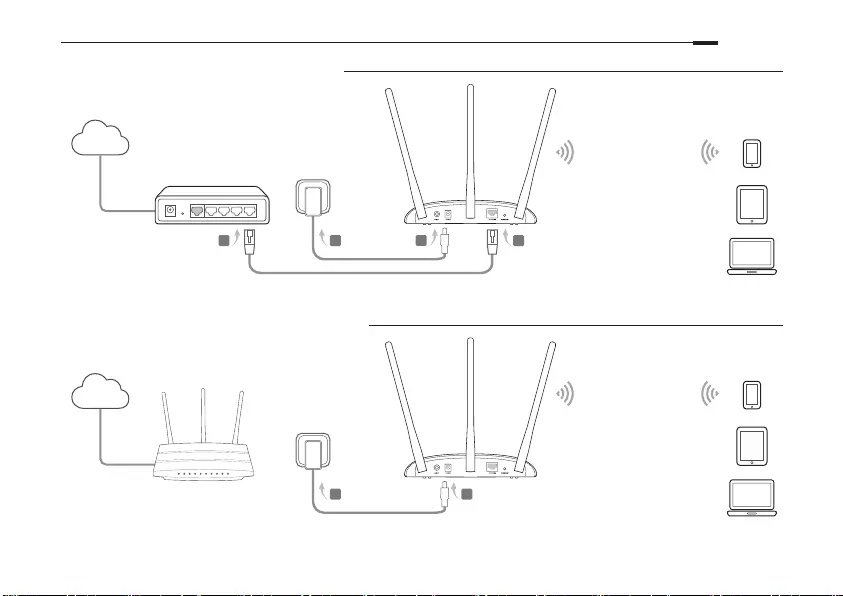
19
Tiếng Việt
• Chế độ điểm truy cập (Mặc định)
A
B
C
D
Lưu ý: Bây giờ bạn có thể tận hưởng internet. Về vấn đề bảo mật mạng không dây của bạn, chúng tôi khuyến nghị bạn thay đổi SSID (Tên
mạng) và mật mã mặc định mạng Wi-Fi của mình. Để thực hiện, vui lòng tham khảo Cấu hình thiết bị AP.
• Bộ lặp sóng/ Cầu nối với Chế độ AP
A
B
internet
Router có dây
Chuyển mạng có dây hiện có của bạn thành mạng không dây.
SSID của TL-WA901ND
SSID của TL-WA901ND
Mở rộng phạm vị của mạng Wi-Fi hiện có.
internet
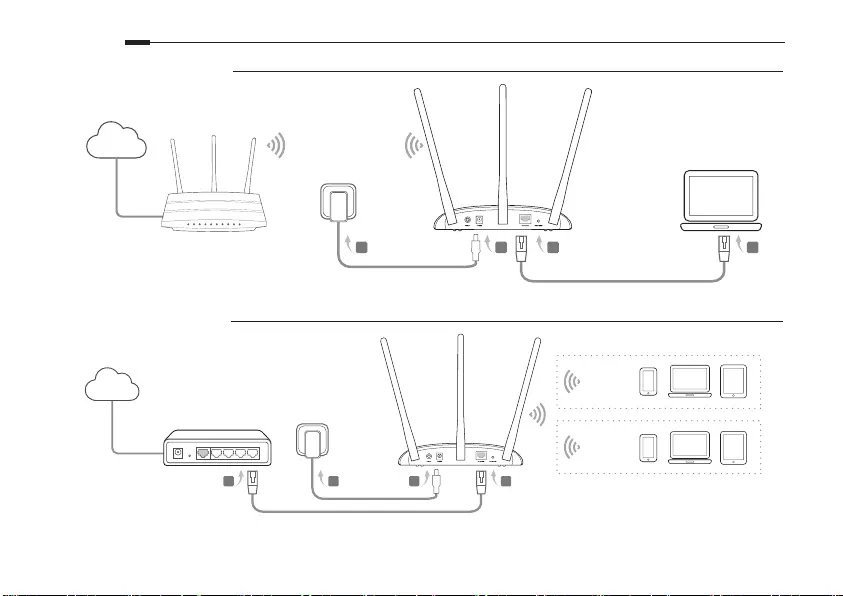
20
Tiếng Việt
• Chế độ máy khách
CAB
D
• Chế độ Multi-SSID
A
B
C
D
Kết nối các thiết bị có dây của bạn đến mạng không dây.
internet SSID AP chủ
Tạo ra nhiều mạng không dây để cung cấp các nhóm bảo mật và VLAN khác nhau.
internet VLAN1
VLAN2
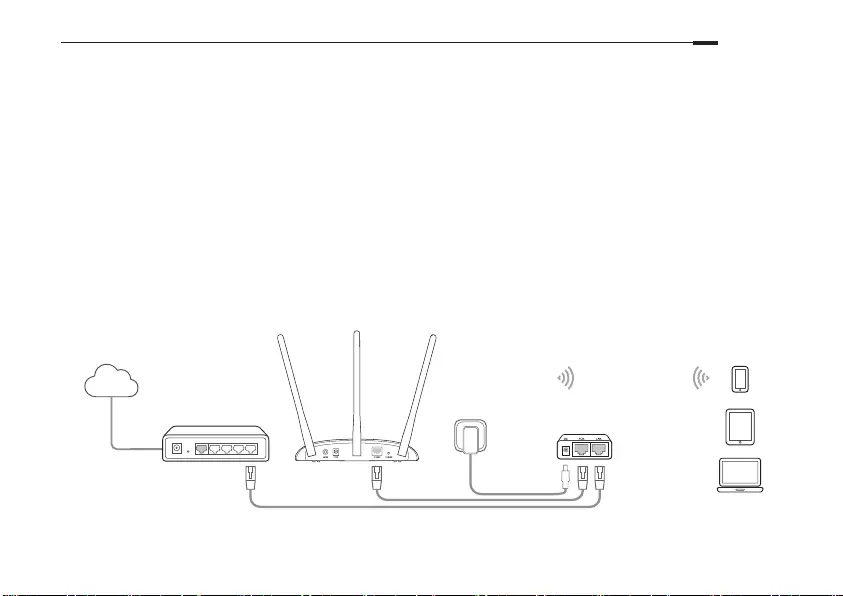
21
Tiếng Việt
Cấu hình thiết bị AP
1. Khởi chạy trình duyệt web và nhập http://tplinkap.net. Sau đó đăng nhập sử dụng admin (Chữ
thường) cho cả tên đăng nhập và mật mã.
2. Bấm chọn Quick Setup (Cài đặt nhanh), chọn chế độ tương ứng của bạn và bấm Next (Tiếp). Làm
theo từng bước hướng dẫn để hoàn tất cấu hình.
3. Bây giờ, kết nối lại các thiết bị của bạn đến thiết bị AP.
Lưu ý: Trong chế độ lặp sóng, SSID của thiết bị AP giống với AP chủ của bạn.
Trong chế độ máy khách, chỉ các thiết bị được kết nối dây có thể kết nối internet.
Trong chế độ Multi-SSID, kết nối các thiết bị không dây của bạn đến các mạng Wi-Fi khác nhau để cô lập các thiết bị bằng VLAN.
Cấp nguồn qua PoE Injector
Cấp nguồn cho thiết bị với bộ PoE injector passive kèm theo khi thiết bị được đặt ở vị trí cách xa ổ cắm điện.
Lưu ý: PoE injector passive hỗ trợ cáp với độ dài lên đến 30 mét tùy vào môi trường.
internet
PoE Injector passive
SSID của TL-WA901ND
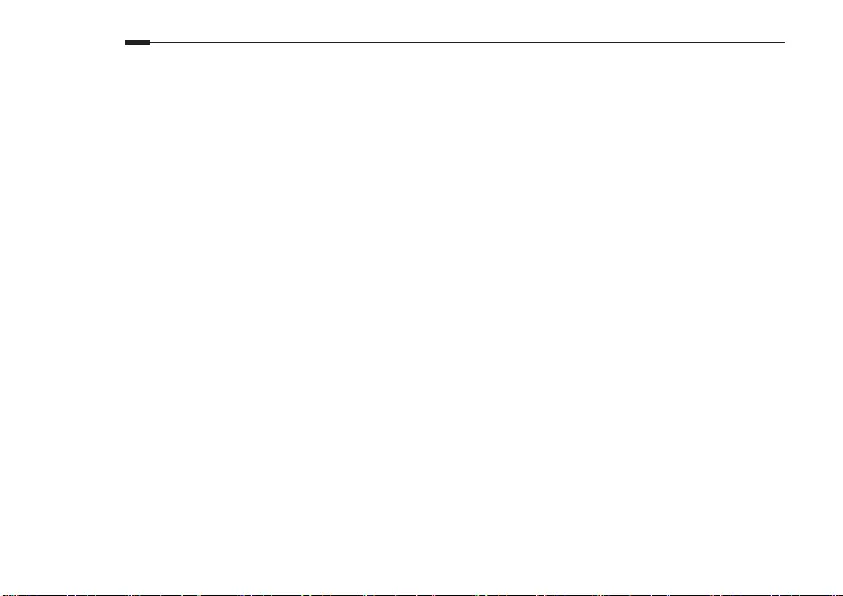
22
Tiếng Việt
Các câu hỏi thường gặp (FAQ)
Q1. Làm thế nào để khôi phục lại thiết bị AP về cài đặt mặc định?
Khi thiết bị đang được cấp nguồn, sử dụng đinh ghim để nhấn và giữ nút Reset đến khi đèn LED nguồn bắt đầu
nhấp nháy, sau đó thả nút.
Lưu ý: Sau khi cài đặt lại, tất cả các cấu hình trước đây sẽ bị xóa, và thiết bị AP sẽ quay lại về chế độ mặc định là Điểm truy cập.
Q2. Tôi có thể làm gì nếu cửa sổ đăng nhập không xuất hiện?
• Thay đổi địa chỉ IP tĩnh của máy tính thành obtain an IP address automatically.
• Chắc chắn bạn đã nhập chính xác http://tplinkap.net hoặc http://192.168.0.254 vào trình duyệt web.
• Sử dụng một trình duyệt web khác và thử lại.
• Khởi động lại thiết bị AP của bạn và thử lại.
• Tắt nguồn AP chủ của bạn và nhập http://tplinkap.net vào trình duyệt web để thử lại.
Q3. Làm thế nào để khôi phục mật mã quản lý web của thiết bị AP hoặc lấy lại mật mã Wi-Fi?
• Nếu bạn quên mật mã truy cập vào trang quản lý web của thiết bị AP, bạn phải khôi phục lại thiết bị AP về cài đặt
mặc định.
• Nếu bạn quên mật mã Wi-Fi, nhưng vẫn có thể truy cập vào giao diện quản lý của thiết bị AP, vui lòng kết nối máy
tính hoặc thiết bị di động đến AP thông qua mạng dây hoặc không dây. Đăng nhập và đi đến mục Wireless >
Wireless Security (Không dây > Bảo mật không dây) để lấy lại hoặc cài đặt lại mật mã Wi-Fi của bạn.
Q4. Tôi có thể làm gì nếu mạng không dây không ổn định?
Vấn đề có thể do có quá nhiều nhiễu, bạn có thể thử các phương pháp sau:
• Đặt kênh không dây của bạn thành một kênh khác.
• Di chuyển thiết bị AP đến nơi khác cách xa các thiết bị Bluetooth và các thiết bị điện tử gia dụng khác, như điện
thoại không dây, lò vi sóng, thiết bị giám sát trẻ em và các thiết bị khác, để giảm thiểu nhiễu tín hiệu.
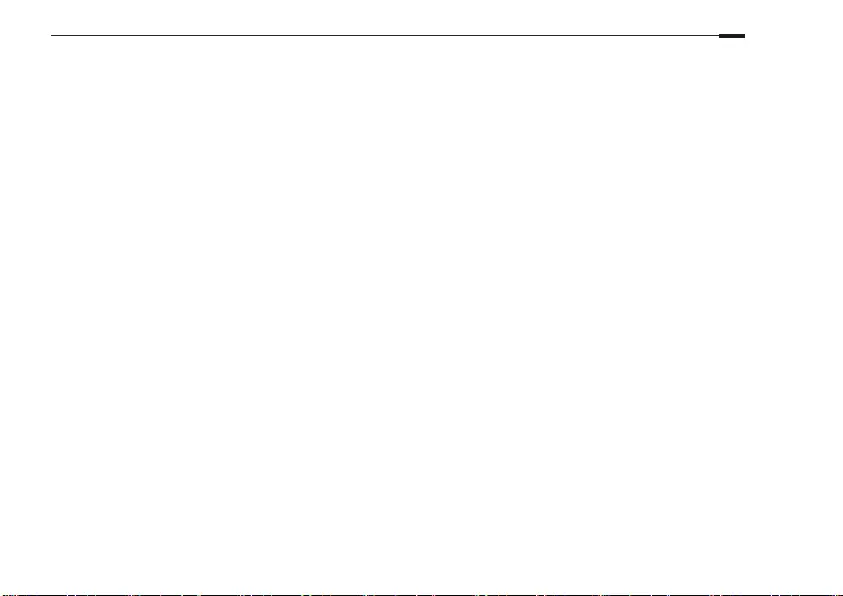
(FAQ) תוצופנ תולאש
?ולש ןרציה תורדגהל ילש השיגה תדוקנ רישכמ תא ספאמ ינא ךיא .1 הלאש
,בהבהל הליחתמ Power ה תרונש דע לוחתאה רותפכ תא קיזחהלו ץוחלל תנמ לע הכיסב ושמתשה ,קלוד רישכמה רשאכ
.רותפכה תא וררחש ןכמ רחאל
תדוקנ לש לדחמה תרירב בצמל ספואי השיגה תדוקנ רישכמו ,ורסוי תומדוקה הרוצתה תורדגה לכ ,סופיאה רחאל :הרעה
.השיגה
?עיפומ אל תורבחתהה ןולח םא תושעל ילע המ .2 הלאש
.יטמוטוא ןפואב IP תבותכ לבקל תנמ לע בשחמה לש העובקה IP ה תבותכ תא ונש •
.טנרטניאה ןפדפדב ןוכנ ןזומ http://192.168.0.254 וא http://tplinkap.net יכ ואדוו •
.בוש וסנו רחא טנרטניא ןפדפדב ושמתשה •
.בוש וסנו םכלש השיגה תדוקנ רישכמ תא שדחמ וליעפה •
.בוש וסנו טנרטניאה ןפדפדב http://tplinkap.net וניזהו םכלש host AP ה תא ובכ •
?ילש Wi-Fi ה תמסיס תא רזחאמ וא השיגה תדוקנ רישכמ לש טנרטניאה לוהינ תמסיס תא רזחשמ ינא ךיא .3 הלאש
םכילע ,םכלש השיגה תדוקנ רישכמ לש טנרטניאה לוהינה דומעל השיג לבקל תנמ לע תשרדנה המסיסה תא םתחכש םא •
.ולש ןרציה תורדגהל השיגה תדוקנ רישכמ תא ספאל
וא בשחמ ורבח ,םכלש השיגה תדוקנ רישכמ לוהינ קשממל השיג לבקל םילוכי ךא ,םכלש Wi-Fi ל המסיסה תא םתחכש םא •
Wireless > Wireless) טוחלא תחטבא <טוחלאל ושגו ורבחתה .יווק וא יטוחלא ןפואב השיגה תדוקנ רישכמל דיינ רישכמ
.םכלש Wi-Fi ה תמסיס תא ספאל וא רזחאל תנמ לע (Security
?ביצי וניא ילש טוחלאה םא תושעל יתורשפאב המ .4 הלאש
:תואבה תוטישה תא תוסנל םילוכי םתא ,ידמ הבר הערפהמ האצותכ םרגיהל יושע הז
.רחא דחאל םכלש יטוחלאה ץורעה תא ורידגה •
אל ןופלט ןוגכ ,םירחא םייתיב םיילמשח ירישכמו Bluetooth ירישכממ קחרה ,רחא םוקימל השיגה תדוקנ רישכמ תא וזיזה •
.תוא תוערפה םצמצל תנמ לע ,דועו קוניתל רוטינומו ,לגורקימ יווק
23
תירבע
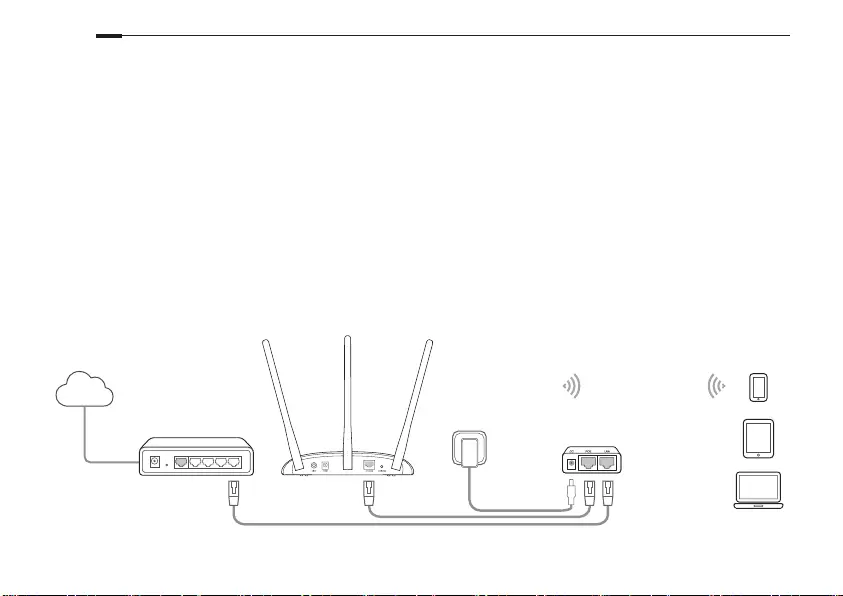
TL-WA901ND’s SSID
Wired Router
internet
Passive PoE Injector
חוקל בצמ •
םשל (תונטק תויתואב) admin ב שומיש תועצמאב ורבחתה ןכמ רחאל .http://tplinkap.net וניזהו טנרטניא ןפדפד וחתפ
.המסיסו שמתשמ
רחא דעצ רחא דעצ ובקע .(Next) אבה וצחלו םכלש םיאתמה בצמה תא ורחב ,(Quick Setup) הריהמ הרדגה לע וצחל .2
םילשהל תנמ לע תוארוהה
.הרדגהה תא
.השיגה תדוקנ רישכמל םכלש םירישכמה תא שדחמ ורבח ,תעכ .3
.םכלש Host AP -ה לש הזל ההז השיגה תדוקנ רישכמ לש SSID ה ,הרבגה בצמב :הרעה
.טנרטניאב השילגהמ תונהיל םילוכי תיווק םירבוחמה םירישכמ קר ,חוקל בצמב
תותשר פ"ע םידדובמ ויהיש ידכב תונושה Wi-Fi ה תותשרל םכלש םייטוחלאה םירישכמה תא ורבח ,םיבורמ SSID בצמב
.תוילאוטריו תוימוקמ
PoE (רוטק'גניא) חתמ קרזמ ךרד וליעפה
.למשח עקשמ קוחר אצמנ רישכמה רשאכ לולכה יביספה
PoE
ה חתמ קרזמ םע רישכמה תא וליעפה
.הביבסה לשב םירטמ 30 דע לש לבכ ךרואב ךמות יביספה
PoE
ה קרזמ :הרעה
24
תירבע
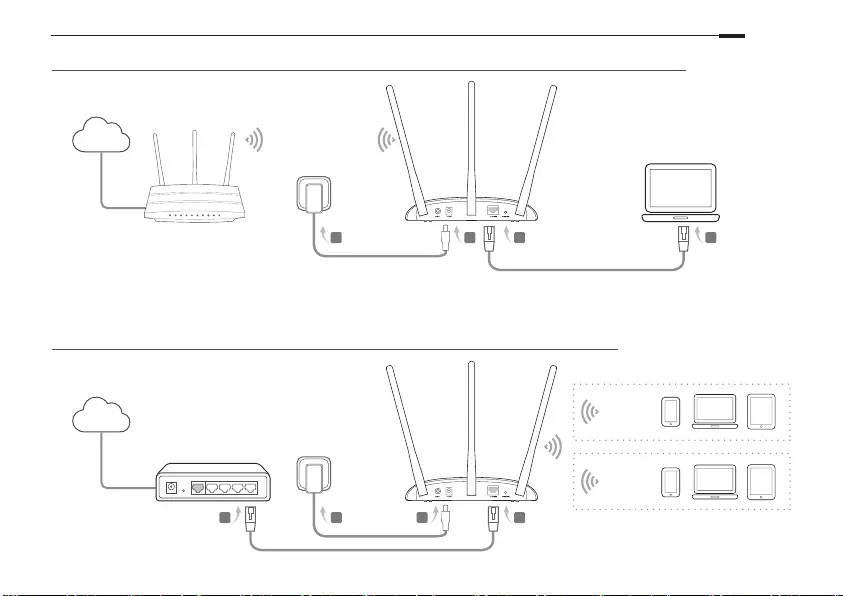
internet
CAB
D
Host AP’s SSID
Wired Router
internet
A
B
C
D
VLAN 2
VLAN 1
חוקל בצמ •
תיטוחלא תשרל םכלש םייווקה םירישכמה תא רבחמ
םיבורמ SSID בצמ •
תילאוטריו תימוקמ תשרו החטבא לש תונוש תוצובק קפסל תנמ לע תובורמ תויטוחלא תותשר רצוי
25
תירבע
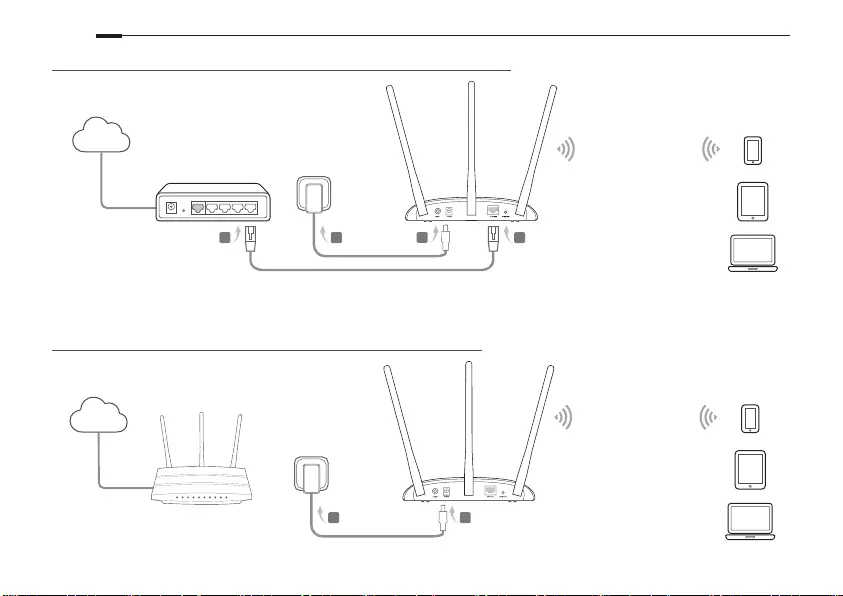
Wired Router
internet TL-WA901ND’s SSID
TL-WA901ND’s SSID
A
B
C
D
internet
A
B
(לדחמ תרירב) השיג תדוקנ בצמ •
Wi-Fi ה תשר לש ,לדחמ תרירבכ תורדגומה המסיסהו (תשרה םש) SSID ה תא ףילחהל ץלמומ ,םכלש תיטוחלאה תשרה תחטבאל .טנרטניאב השילגמ תעכ תונהיל םילוכי םתא :הרעה
(Congure the AP device) השיגה תדוקנ רישכמ תא ורידגהל ושג ,תאז תושעל תנמ לע .םכלש
תיטוחלאל םכלש תמייקה תיווקה תשרה תא ךפוה
השיג תדוקנ בצמ םע רושיג\הרבגה •
םכלש תמייקה Wi-Fi ה תשר לש חווטה תא ביחרמ
26
תירבע
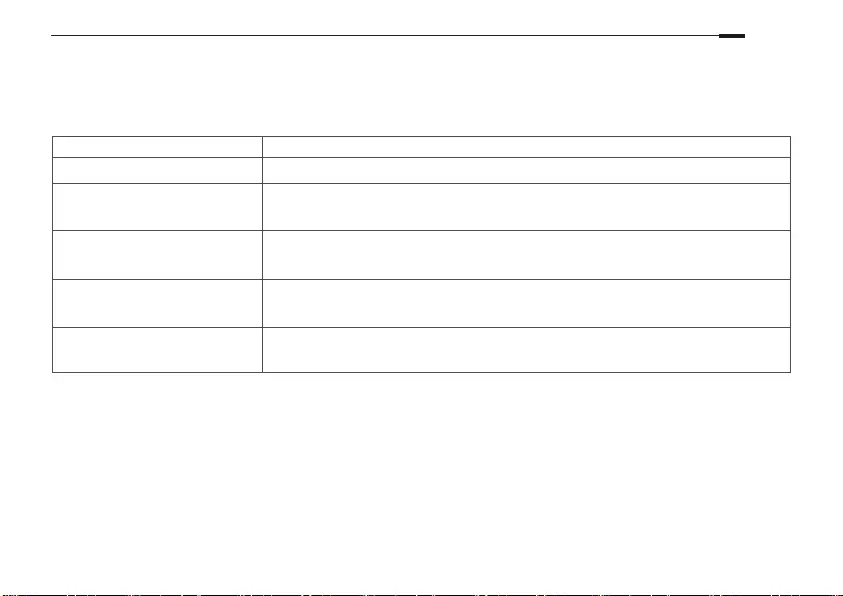
םיליחתמ םתאש ינפל
השיגה תדוקנ רישכמ תא ורבח
.הז הנקתה ךירדמב המגדה יכרצל תשמשמ TL-WA901ND :הרעה
.םיאתמה בצמה תא רוחבל תנמ לע הלבטל ושג אנא ?םיקוקז םתא בצמ הזיאל
.םישרתב םיבלשה יפ לע השיגה תדוקנ רישכמ תא ורבח.1
לע רצומה תיוות לע םיספדומה הסמסבו SSID ב ושמתשהו ,תוביציו תוקלוד Wireless -הו Power ה תרונש לע וניתמה ,רישכמה תא וליעפה .2
.השיגה תדוקנ רישכמ לש Wi-Fi ה תשרל רבחתהל תנמ
םיטירסתהלעפה יבצמ
.תיטוחלא תשרל (Ethernet) םכלש תיווקה תשרה תא ךופהל םכנוצרב
חווט לבקל םכנוצרב .השלח תיטוחלא תוא םע םוקמ וא Wi-Fi תטילק אלל רוזאב םיאצמנ םתא
.םכדרשמ וא םכתיב יבחרב רתוי לודג תיטוחלא תוא תוליעי
םיטוחש ןכיה םייטוחלא םירוביחב שומיש י"ע תשרה התואל תובר תוימוקמ תותשר רבחל םכנוצרב
.(המגודל ,םינוש םיידרשמ םיניינבב תותשרל םירבחתמ רשאכ) םיחונ םניא םייזיפ
ןגנ ,המכח היזיוולט ,המגודל ,תיטוחלא תלוכי ןיאו Ethernet תאיצי םע יווק רישכמ םכתושרב שי
.יטוחלא ןפואב טנרטניאל ותוא רבחל םיצור םתא .קחשמ תלוסנוק וא ,הידמ
תימוקמ תשר פ"ע םידדובמ ויהיו תונוש תויטוחלא תותשרל םירבוחמ ויהי םכרישכמש םיצור םתא
.תילאוטריו
(לדחמ תרירב גצמ) השיג תדוקנ בצמ
(חווט ךיראמ) רבגמ בצמ
השיג תדוקנ בצמ םע רושיג
חוקל בצמ
םיבורמ SSID בצמ
27
תירבע